WhatsApp давно стал неотъемлемой частью нашей повседневной коммуникации. Однако, иногда приложение может начать работать нестабильно или вообще перестать отвечать. В таких случаях перезагрузка WhatsApp может помочь восстановить его функциональность.
Если вы пользователь смартфона Samsung на Android, есть несколько простых способов перезагрузить WhatsApp. Один из них - выход из приложения и его повторный запуск. Если это не помогло, можно попробовать перезагрузить сам телефон Samsung.
Перезагрузка WhatsApp на Android Samsung может быть необходима для устранения различных проблем, таких как зависания, ошибки в работе приложения или неправильный отклик на команды. Следуйте нашим инструкциям, чтобы без труда перезапустить WhatsApp на своем устройстве Samsung и наслаждаться бесперебойной коммуникацией.
Методы перезапуска приложения

Если WhatsApp не работает должным образом на вашем устройстве Samsung, попробуйте следующие методы перезапуска приложения:
- Перезапустить устройство: Выключите ваш Samsung, подождите несколько секунд, затем снова включите его. После перезапуска попробуйте открыть WhatsApp.
- Очистить кэш приложения: Перейдите к настройкам вашего устройства, затем к разделу "Приложения", найдите WhatsApp и выберите опцию "Очистить кэш". После этого попробуйте снова запустить приложение.
- Обновить приложение: Проверьте наличие доступных обновлений для WhatsApp в Google Play Store и установите их, если они есть. Новая версия приложения может исправить возможные ошибки.
Если ни один из этих методов не помог, попробуйте обратиться в службу поддержки WhatsApp или проверьте возможные проблемы с интернет-соединением на вашем устройстве.
Перезагрузка устройства
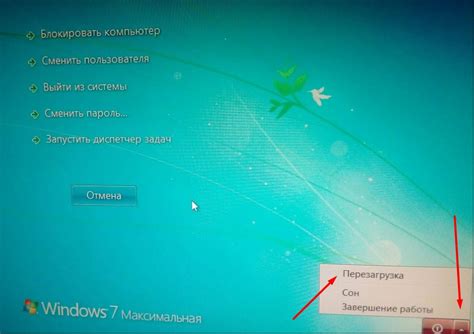
Если проблемы с WhatsApp на вашем устройстве Samsung не устраняются после перезапуска приложения, попробуйте перезагрузить само устройство. Для этого удерживайте кнопку выключения на вашем устройстве, пока не появится меню для выключения. Затем выберите опцию "Выключить" и подождите несколько секунд, чтобы устройство полностью выключилось. После этого нажмите и удерживайте кнопку включения, чтобы включить устройство снова.
Проверка обновлений WhatsApp

Периодически WhatsApp выпускает обновления, которые могут содержать исправления ошибок и улучшения. Чтобы проверить, доступно ли новое обновление для вашего устройства, следуйте данным шагам:
| 1. | Откройте Google Play Store на своем устройстве Samsung. |
| 2. | Нажмите на значок меню (три горизонтальные линии) в верхнем левом углу экрана. |
| 3. | Выберите "Мои приложения и игры". |
| 4. | Прокрутите список приложений вниз и найдите WhatsApp. |
| 5. | Если рядом с WhatsApp есть кнопка "Обновить" или "Установить", нажмите на нее. |
После обновления приложения WhatsApp вы сможете пользоваться самой последней версией с улучшенными функциями и безопасностью.
Очистка кеша приложения WhatsApp на Android Samsung

Для выполнения процедуры очистки кеша приложения WhatsApp на устройствах Samsung с операционной системой Android необходимо следовать следующим шагам:
| Шаг 1: | Откройте меню "Настройки" на своем устройстве Samsung. |
| Шаг 2: | Выберите раздел "Приложения" или "Управление приложениями" в меню "Настройки". |
| Шаг 3: | Найдите в списке установленных приложений WhatsApp и нажмите на него. |
| Шаг 4: | Выберите опцию "Очистить кеш" или "Очистить данные кеша" в меню приложения WhatsApp. |
| Шаг 5: | Подтвердите ваш выбор и дождитесь завершения процесса очистки кеша WhatsApp. |
После выполнения этих шагов кеш приложения WhatsApp будет успешно очищен, что поможет ускорить его работу и устранить возможные сбои при обновлении или перезапуске приложения.
Переустановка WhatsApp

Если у вас возникают проблемы с работой WhatsApp, иногда лучшим решением может быть переустановка приложения. Для этого следуйте инструкции:
| 1. Удалите WhatsApp |
| Перейдите в настройки вашего устройства, затем в раздел "Приложения" или "Приложения и уведомления". Найдите WhatsApp в списке установленных приложений и выберите "Удалить" или "Деактивировать". |
| 2. Перезагрузите устройство |
| После удаления WhatsApp перезагрузите устройство, чтобы завершить процесс удаления. |
| 3. Загрузите и установите WhatsApp снова |
| Откройте Google Play Store, найдите WhatsApp, нажмите "Установить" и дождитесь завершения загрузки и установки приложения. |
| 4. Введите свой номер телефона и активируйте WhatsApp |
| После установки введите свой номер телефона и следуйте инструкциям для активации учетной записи WhatsApp. |
Проверка наличия проблем с сетью

Для проверки подключения к сети выполните следующие действия:
- Убедитесь, что у вас активирован мобильный интернет или Wi-Fi.
- Попробуйте открыть любой веб-сайт в браузере, чтобы убедиться, что интернет работает правильно.
- Проверьте сигнал сотовой связи на вашем устройстве.
Если вы обнаружите проблему с интернет-соединением, попробуйте перезагрузить маршрутизатор Wi-Fi или перезапустить устройство.
Обновление операционной системы
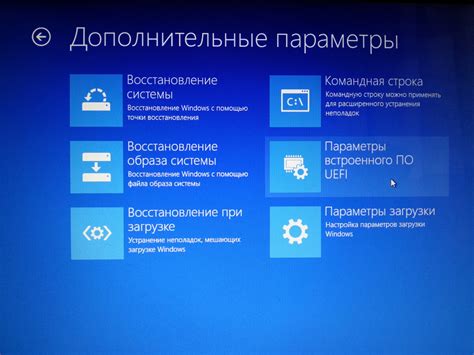
Для того чтобы обновить операционную систему на вашем устройстве Samsung, следуйте инструкциям:
- Перейдите в настройки устройства.
- Выберите раздел "Обновление ПО" или "О системе".
- Нажмите на кнопку "Проверить наличие обновлений".
- Если обновление доступно, следуйте инструкциям на экране для установки его.
- После завершения обновления перезагрузите устройство.
После обновления операционной системы, некоторые приложения, включая WhatsApp, тоже могут потребовать обновления для полноценной работы.
Связь с технической поддержкой WhatsApp

Если у вас возникли проблемы с перезагрузкой WhatsApp на устройстве Samsung running on Android, и вы не можете их решить самостоятельно, рекомендуем обратиться в техническую поддержку WhatsApp. Для этого откройте приложение WhatsApp, перейдите в настройки, выберите "Справка" или "Поддержка", и затем найдите раздел, где можно отправить запрос в службу поддержки. Опишите свою проблему как можно подробнее, приложите скриншоты ошибок (если есть) и дождитесь ответа специалистов. Они помогут вам разобраться с проблемой и предоставят инструкции по ее решению.
Вопрос-ответ

Как перезагрузить WhatsApp на смартфоне Samsung?
Чтобы перезагрузить WhatsApp на смартфоне Samsung, сначала откройте приложение WhatsApp. Затем нажмите на три точки в правом верхнем углу экрана и выберите пункт "Настройки". Далее прокрутите вниз и найдите "Учетную запись", затем выберите "Учетную запись" и нажмите на "Выйти из учетной записи". После этого заново войдите в приложение WhatsApp, используя свой номер телефона. Это перезагрузит WhatsApp на вашем смартфоне Samsung.
Почему мне может понадобиться перезагрузить WhatsApp на Android Samsung?
Перезагрузка WhatsApp на Android Samsung может понадобиться в случае возникновения проблем с приложением, такими как сбои, неправильная работа функций или другие технические неполадки. Перезагрузка приложения поможет обновить его состояние и возможно исправить возникшие проблемы.
Какое преимущество дает перезагрузка WhatsApp на смартфоне Samsung?
Перезагрузка WhatsApp на смартфоне Samsung может помочь в исправлении некорректной работы приложения, ускорить его работу после возможных сбоев или обновлений, а также обновить данные и настройки приложения. Это позволяет сохранить стабильную и эффективную работу WhatsApp на вашем устройстве.



